Avec le développement d'Internet, les gens ont tendance à regarder des vidéos plus que des articles. Instagram et Vimeo sont désormais des médias sociaux populaires pour la majorité des utilisateurs. Lorsque vous écumez les médias sociaux, trouvez-vous des parties noires embarrassantes de part et d'autre des vidéos ? En ce moment, vous voulez peut-être savoir comment flouter l'arrière-plan dans une vidéo. Si vous êtes toujours à la recherche d'une solution à ces deux bordures noires, alors vous êtes au bon endroit. Cet article vous fournira quelques solutions pour votre référence.
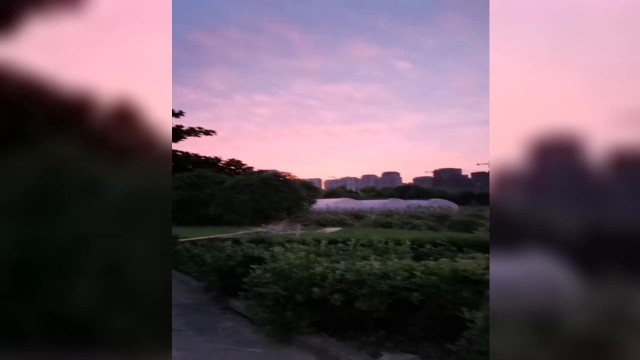
- Partie 1. La meilleure façon de rendre l'arrière-plan flou dans le montage vidéo
- Partie 2. Comment estomper l'arrière-plan d'une vidéo avec iMovie
- Partie 3. Flouter l'arrière-plan d'une vidéo avec un outil en ligne
- Partie 4. Conclusion
Comment estomper l'arrière-plan dans le montage vidéo (Meilleure méthode)
Comme vous ne pouvez pas flouter directement l'arrière-plan d'une vidéo sur Instagram et Vimeo, vous devez utiliser un logiciel tiers. À mon avis, TunesKit AceMovie Video Editor est le meilleur choix pour les amateurs.
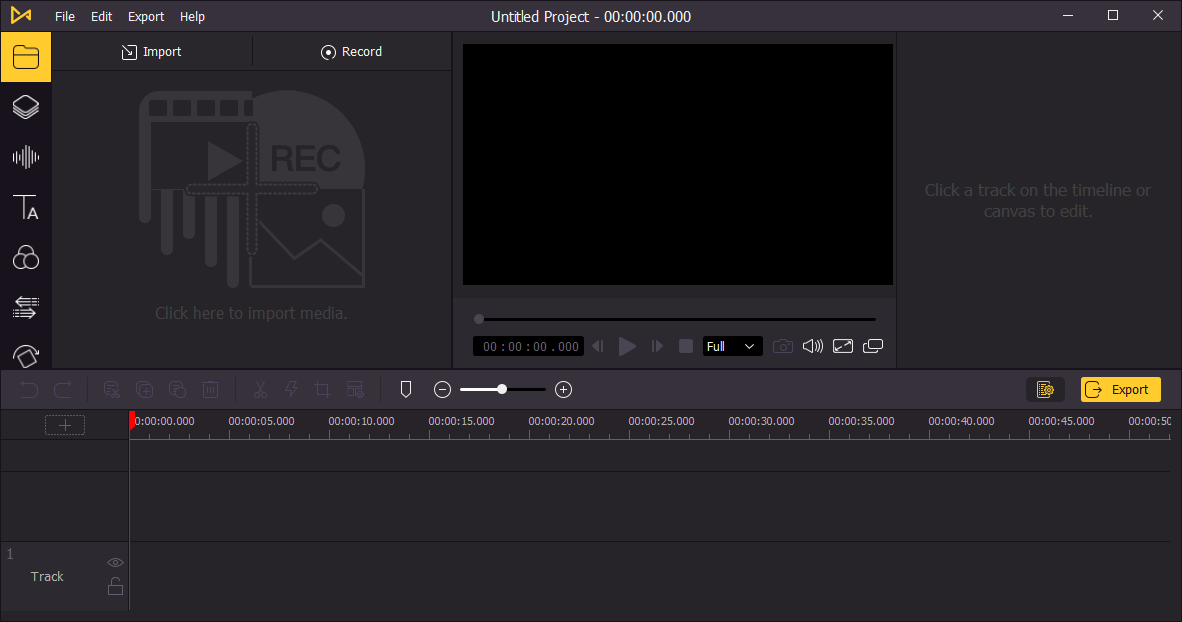
C'est un programme d'applicaiton de montage vidéo à guichet unique qui fournit de multiples effets et transitions. Il est livré avec un enregistreur d'écran qui peut enregistrer les images ainsi que le son sortant de votre ordinateur. En tant qu'éditeur vidéo complet, AceMovi est doté d'effets comme le flou qui peut vous aider à brouiller le visage et l'arrière-plan de la vidéo.

TunesKit AceMovi Video Editor
Sécurité vérifiée. 5,481,347 personnes l'ont téléchargé.
- Interface simple et intuitive
- Estompez l'arrière-plan en quelques étapes seulement
- Diverses options de sortie pour choisir le format, le dispositif, la plate-forme sociale.
- De nombreux filtres, transitions, musiques d'ambiance, effets sonores, textes, modèles, etc.
Ensuite, je vais vous montrer comment ajouter un fond flou dans une vidéo en utilisant TunesKit AceMovi :
Téléchargez et opérez TunesKit AceMovi
Allez sur le site officiel de TunesKit pour télécharger la bonne version d'AceMovi qui correspond à votre appareil, et exécutez le programme sur votre ordinateur une fois l'installation terminée.
Ajouter la vidéo à TunesKit AceMovi
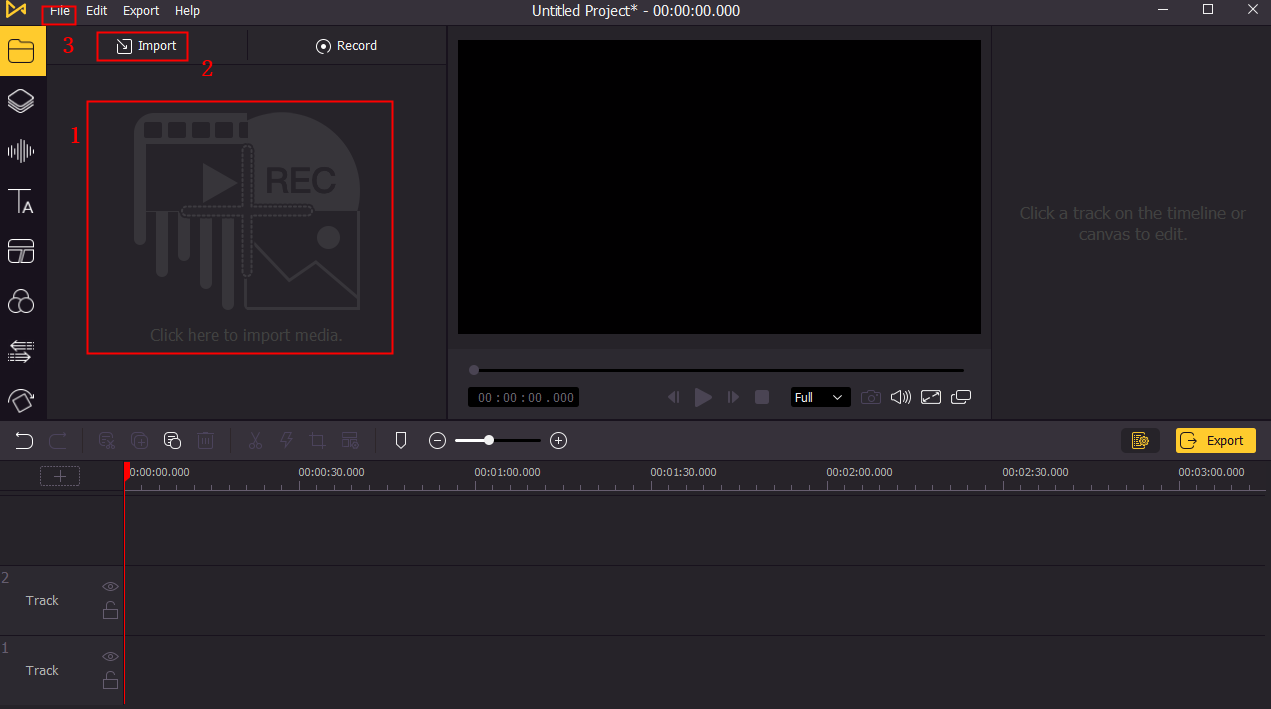
Cliquez sur le bouton Importer pour sélectionner la vidéo, et ajoutez la vidéo à l'interface. Bien sûr, vous pouvez aussi ajouter les clips en les faisant glisser ou en cliquant sur Fichier > Importer un média. Si vous voulez traiter la vidéo que vous avez enregistrée avec ce programme, la vidéo apparaîtra sur l'interface sans aucune action après l'enregistrement.
Floutez l'arrière-plan de la vidéo
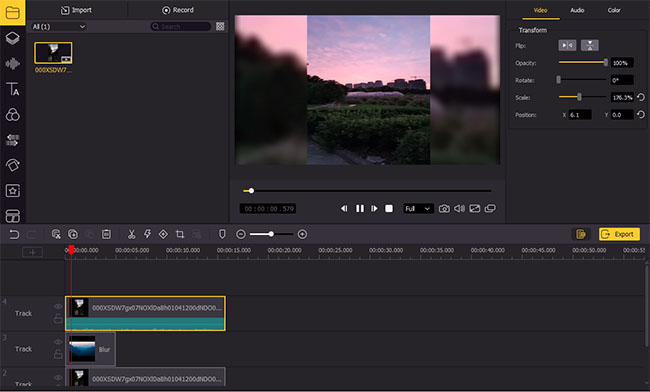
Faites glisser la vidéo à laquelle vous voulez ajouter un effet de flou en arrière-plan dans la ligne de temps, puis cliquez sur le bouton Régional en haut à gauche de l'interface. Ensuite, déplacez l'effet de flou dans la ligne de temps, et ajustez la taille de l'effet de flou pour couvrir tout l'écran de votre vidéo. Si vous souhaitez modifier d'autres paramètres, vous pouvez cliquer sur la fenêtre d'édition en haut à droite et ajuster le degré de flou. À propos, le fichier utilisé pour l'arrière-plan peut également être une image que vous aimez ou d'autres vidéos qui peuvent être coordonnées avec votre vidéo. Sélectionnez votre vidéo dans la bibliothèque multimédia et déplacez-la vers une piste située au-dessus de l'effet de flou dans la ligne de temps.
Modifiez votre vidéo
À ce stade, vous pouvez ajuster certaines spécifications de la vidéo, ou ajouter des autocollants, des textes et une musique de fond attrayante à la vidéo. Après un montage approprié, vous pouvez obtenir une vidéo intéressante. Si vous voulez faire savoir aux gens qui a fait cette vidéo, vous pouvez également appliquer quelques effets avancés pour ajouter votre filigrane unique à la vidéo.
Exportez la vidéo
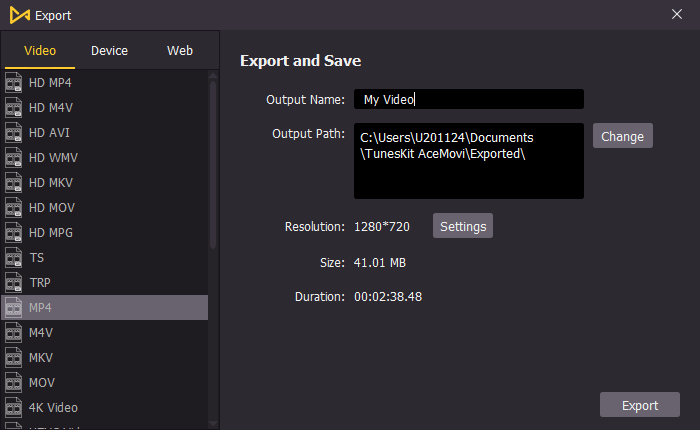
Après avoir édité la vidéo, vous pouvez cliquer sur le bouton Exporter en bas de la fenêtre d'édition. À ce moment-là, le logiciel ouvrira une fenêtre où vous pouvez définir le format de sortie de la vidéo, le nom, le chemin et la résolution, etc. Si vous souhaitez partager la vidéo que vous venez de réaliser sur YouTube ou Vimeo, vous pouvez sélectionner le média correspondant que vous souhaitez télécharger dans la section Web. Dans ce cas, le format de la vidéo que vous enregistrez est pris en charge par les médias sociaux.
Comment estomper l'arrière-plan d'une vidéo avec iMovie
iMovie est une application logicielle de montage vidéo développée par Apple Inc. pour les appareils macOS, iOS et iPadOS. Il comprend des options permettant de modifier et d'améliorer les paramètres de couleur des vidéos, de recadrer et de faire pivoter un clip vidéo, d'ajouter des transitions vidéo (telles que le fondu) et de modifier la vitesse (accélération ou ralentissement) des clips. Si vous voulez savoir comment ajouter un flou d'arrière-plan dans une vidéo, c'est un bon choix pour vous.
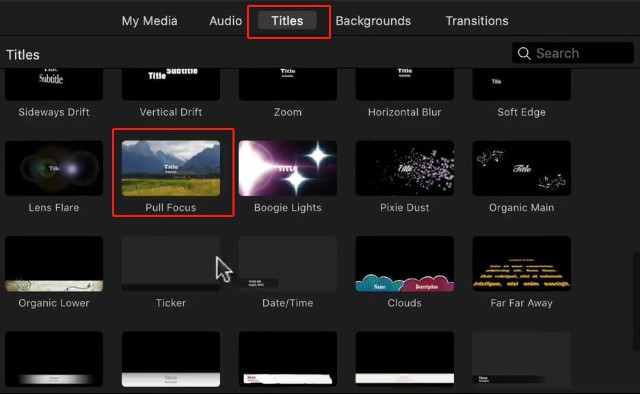
1. Ajoutez votre vidéo à iMovie et faites-la glisser dans la ligne de temps.
2. Cliquez sur Titres et sélectionnez Pull Focus, puis faites glisser et déposez le titre Pull Focus sur la piste au-dessus de la vidéo.
3. Cliquez sur le titre et supprimez simplement le texte, et vous obtiendrez une couche de titre vierge avec un arrière-plan flou. Si vous souhaitez augmenter le degré de flou, vous pouvez répéter les étapes ci-dessus.
4. Sélectionnez votre vidéo dans la médiathèque et déplacez-la vers une piste située au-dessus de l'effet de flou dans la ligne de temps.
5. Exportez votre vidéo.
Comment estomper l'arrière-plan d'une vidéo à l'aide de l'outil en ligne
Si le téléchargement d'un puissant logiciel de montage vidéo vous dérange, vous pouvez également utiliser de simples outils de montage vidéo en ligne pour flouter l'arrière-plan d'une vidéo. Il existe de nombreux outils de ce type sur le Web, et PickFrom est un excellent outil. Ensuite, je vais vous dire comment l'utiliser.
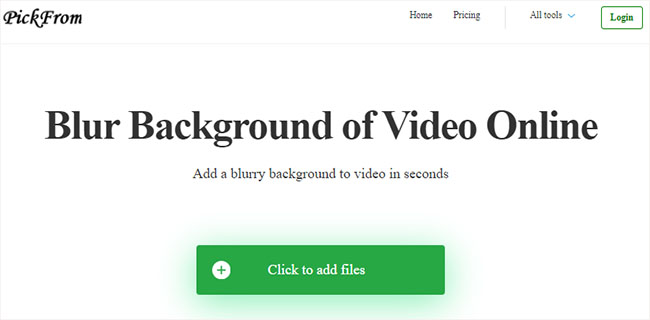
1. Entrez "PickFrom" dans la barre de recherche de votre navigateur et entrez dans la page Web de PickFrom, sélectionnez "Blur Background of Video Online" dans sa page Web et cliquez.
2. Cliquez pour ajouter les fichiers que vous voulez ajouter un fond flou.
3. Définissez le rapport de taille de l'écran vidéo, et réglez le degré de flou de l'arrière-plan vidéo.
4. Prévisualisez vos fichiers en ligne, puis cliquez sur le bouton de démarrage pour télécharger le fichier vidéo sur votre ordinateur.
Conclusion
Si vous lisez ceci, vous savez probablement maintenant comment estomper l'arrière-plan d'une vidéo. Il existe de nombreux logiciels sur le marché qui peuvent vous aider à atteindre cet objectif, qu'il s'agisse de logiciels en ligne ou de logiciels hors ligne. Notez que le logiciel en ligne PickFrom n'est pas particulièrement stable et qu'il ne répond pas toujours. En utilisant iMovie pour flouter l'arrière-plan, les étapes de l'opération sont très compliquées. Dans TunesKit AceMovi, vous pouvez éditer toutes les vidéos hors ligne et utiliser d'autres fonctions en même temps. Allez télécharger TunesKit et commencez immédiatement votre merveilleux voyage d'édition vidéo.
